MySQL 설치 및 Workbench 설정 가이드
데이터베이스를 처음 다루거나, 개발용으로 MySQL을 설치하려는 분들을 위한 가이드입니다.
이 글에서는 MySQL과 Workbench의 개념부터 설치, 설정까지 단계별로 정리해드릴게요.
✅ MySQL이란?
MySQL은 오픈소스 관계형 데이터베이스 관리 시스템(RDBMS)으로, 데이터를 효율적으로 저장하고 관리할 수 있게 해줍니다.
많은 웹 애플리케이션에서 백엔드 데이터 저장소로 사용되며, **SQL(Structured Query Language)**을 사용해 데이터를 조작합니다.
✅ MySQL Workbench란?
MySQL Workbench는 MySQL의 데이터베이스를 시각적으로 관리할 수 있게 해주는 GUI 도구입니다.
- SQL 쿼리 작성 및 실행
- 테이블 설계 및 ERD 작성
- 사용자 관리 및 백업 등 다양한 기능 제공
터미널이나 명령어에 익숙하지 않더라도 Workbench를 통해 손쉽게 DB를 다룰 수 있습니다.
✅ MySQL 설치 방법 (Windows 기준)
- MySQL 공식 다운로드 페이지 접속
- MySQL Installer for Windows 항목에서 Windows(x86, 32 & 64-bit), MySQL Installer 다운로드
- 설치 파일 실행 후, 설치 타입을 Developer Default로 선택
- 설치 구성요소 확인 후, Next → Execute → Next 진행
- 루트(root) 비밀번호 설정
- 꼭 기억해두기! 나중에 Workbench 접속 시 필요함
- 나머지는 기본 설정으로 설치 진행
- 설치가 완료되면 Workbench, Shell 등 함께 설치됨

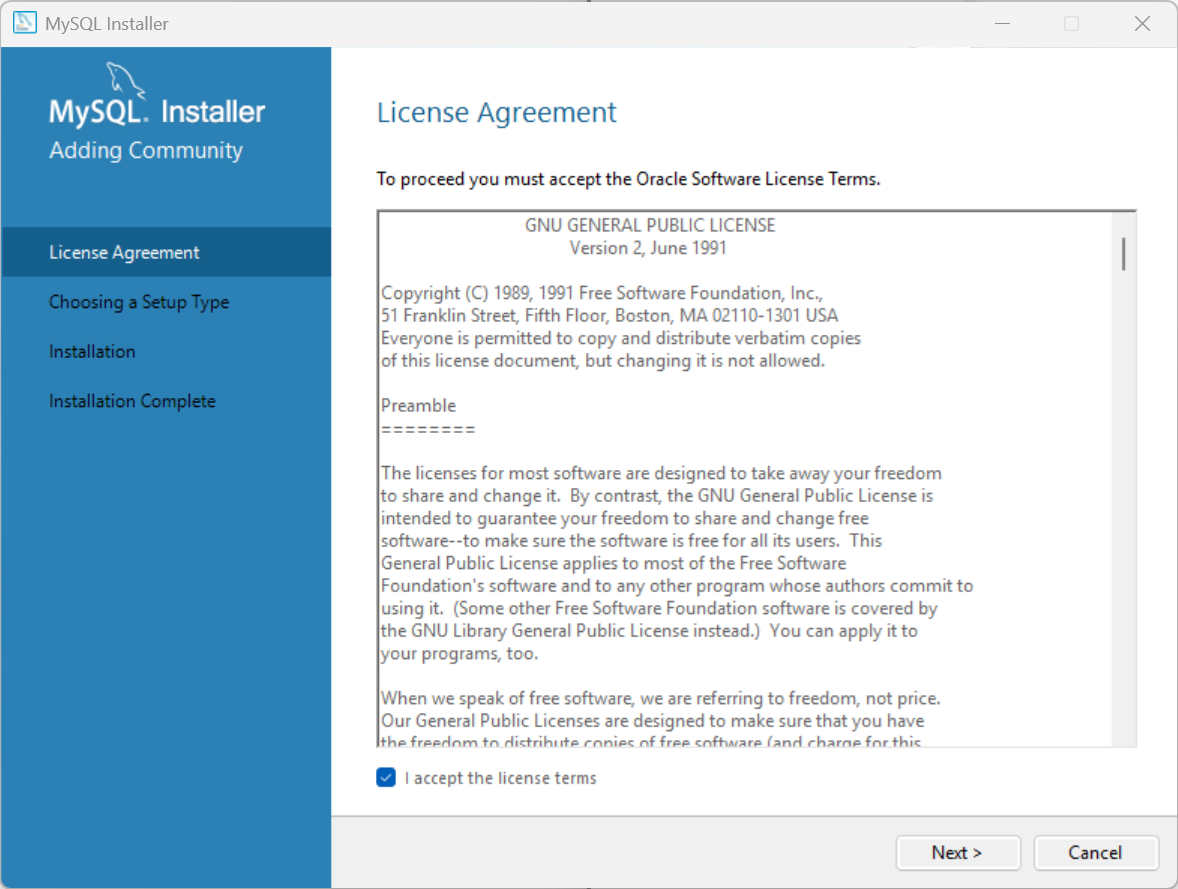





저는 Java와 연결해주려하기에 Connector/J를 추가해줬습니다.
여러분이 Mysql과 연결하고자 하는 언어의 Connector 를 추가해주세요!

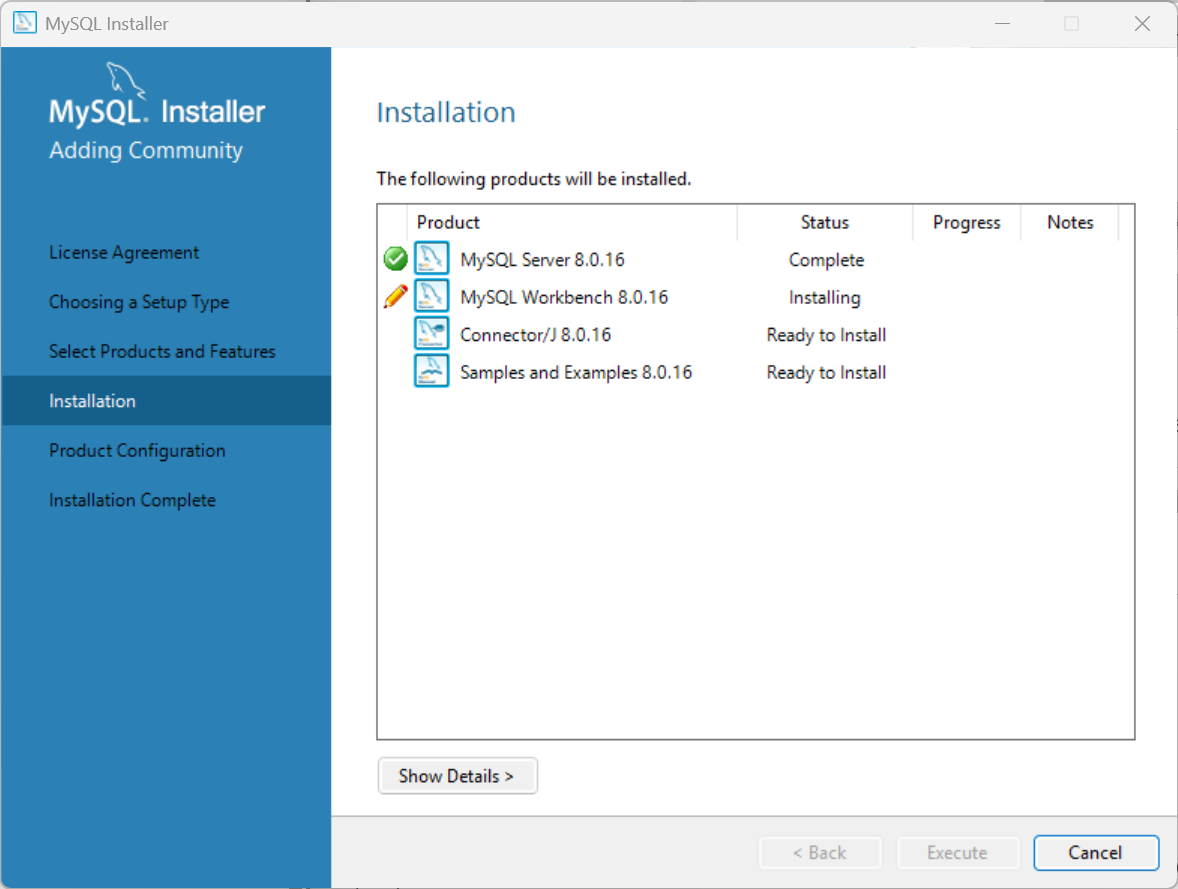

(쭈욱 설치하시다가, 이 뒷 부분에서 설치 에러가 발생하시는 분들은 위의 Option 체크해주세요.
Next 에서 inputField 에 한글이 존재할 시 에러가 발생됩니다.)
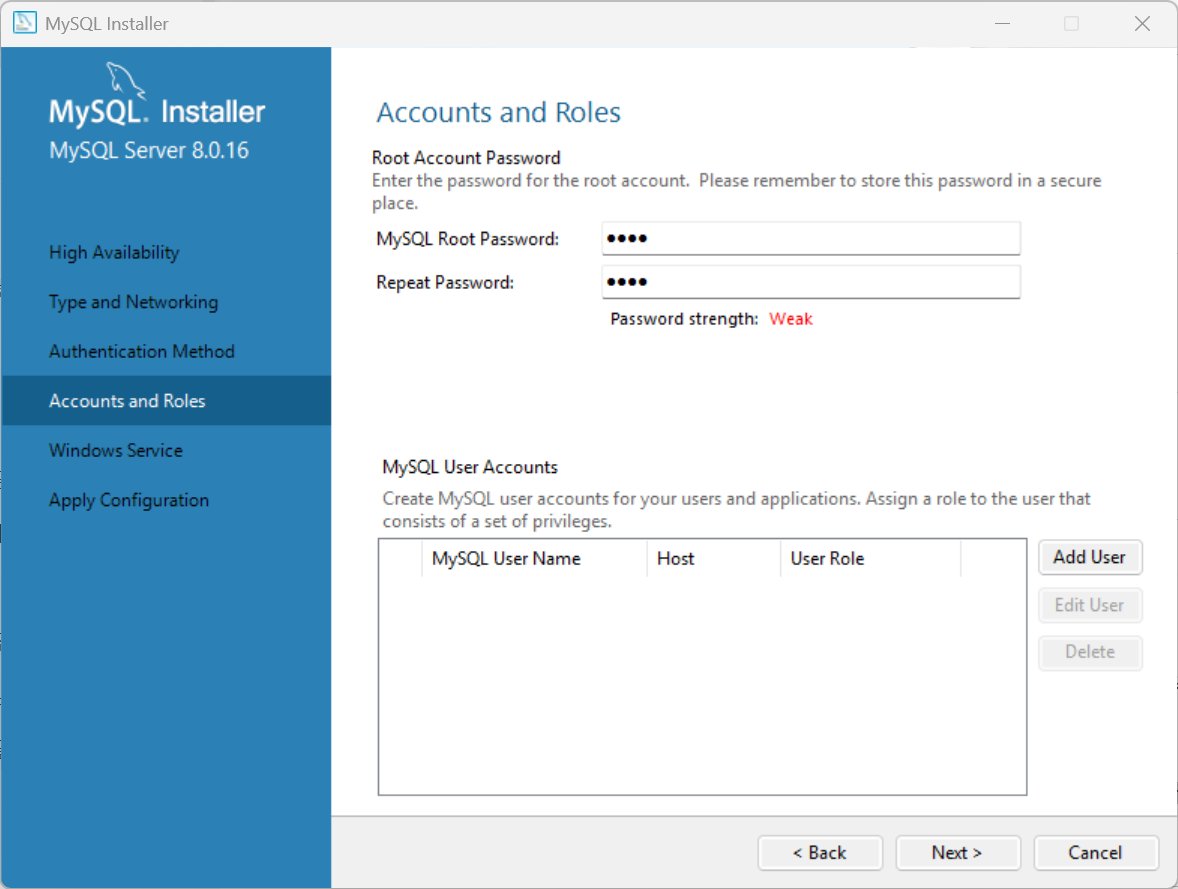

(Initializing 부분에서 에러가 나면 위에 말씀드린 Option 체크하기)
쭈욱 설치하시다 보면

입력했던 root 계정 비밀번호 입력 후 Check - Next - Excute.
✅ MySQL Workbench 사용법 (최초 접속 설정)
- MySQL Workbench 실행
- MySQL Connections 창에서 + 클릭 → 새 연결 생성
- 설정 입력:
- Connection Name: 예) Local MySQL
- Hostname: localhost
- Port: 기본값 3306
- Username: root
- Store in Vault… 클릭 후 아까 설정한 root 비밀번호 입력
- Test Connection 클릭 → 성공 메시지 확인
- OK → 연결 클릭 시 SQL 창이 열리며 사용 가능

Mysql 설치 후 위의 비밀번호 입력시 접속 가능합니다.
✅ 설치 확인
Workbench에서 다음과 같이 간단한 쿼리를 실행해보세요~

✅ MySQL 과 Eclipse 연동
- 설치한 Connector J 경로 찾기
- 이클립스 프로젝트 생성
- 프로젝트 BuildPath - Add External Jar - Connecotr J 경로 - mysql-connector-java.jar 선택 - apply & close

https://lamlic36.tistory.com/manage/posts/
티스토리
좀 아는 블로거들의 유용한 이야기, 티스토리. 블로그, 포트폴리오, 웹사이트까지 티스토리에서 나를 표현해 보세요.
www.tistory.com
위의 실습에서 사용해 보기 위한 Connector J 연동 방법을 작성해보겠습니다.
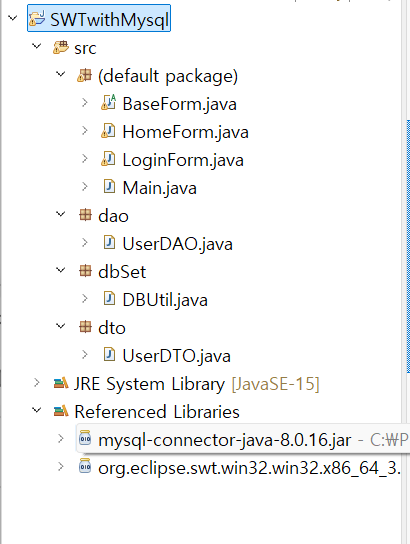
사용하실 프로젝트를 이클립스 Package Explorer 창에서 확인해줍니다.

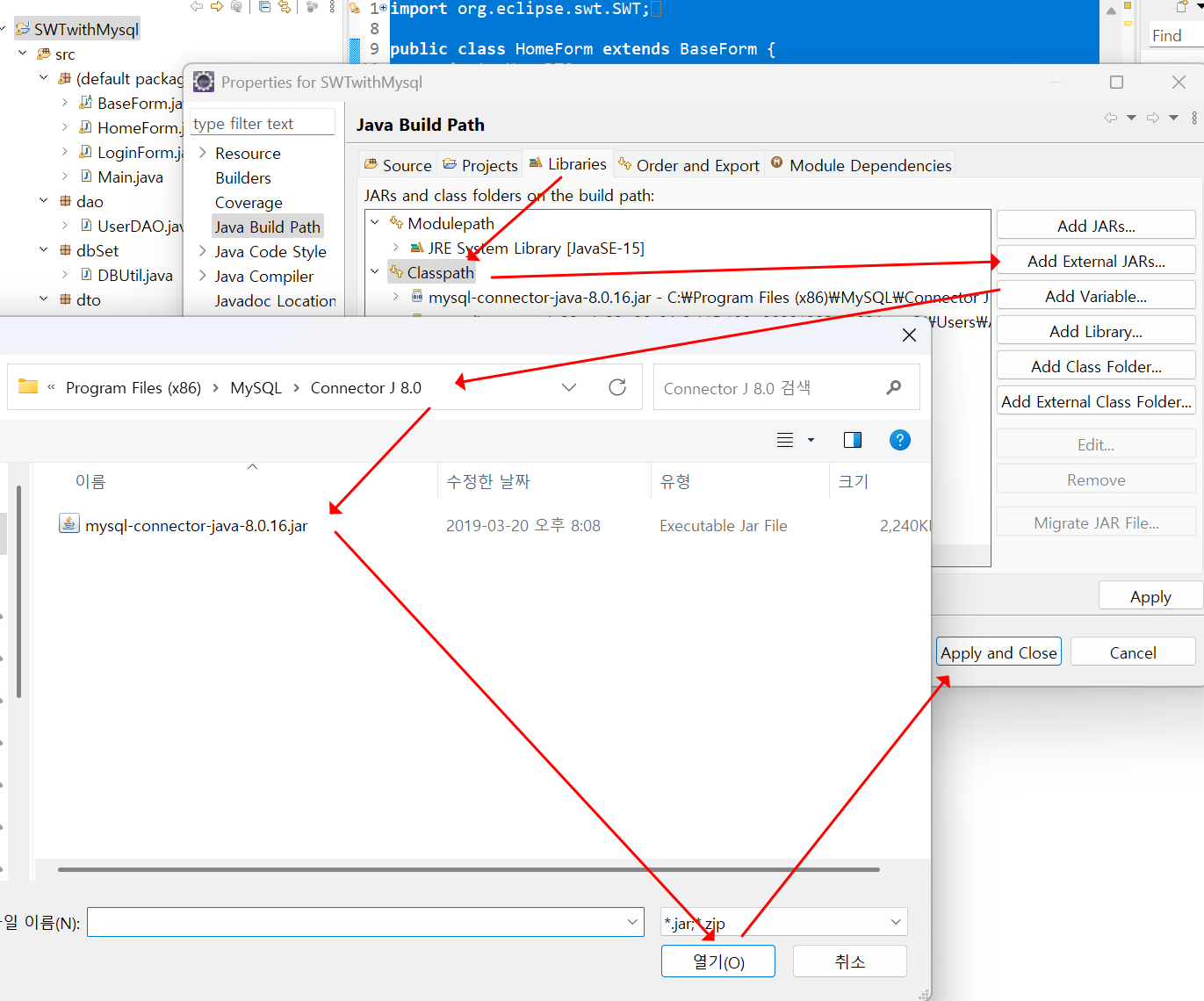
BuildPath - Libraries - Classpath - Add External JARs - Connector J 위치 설정 - connector Java.jar 선택 - 열기 - Classpath 목록에 추가된 부분 확인 - Apply & Close
이상으로 이용을 원하시는 프로젝트에 Mysql 연동을 위한 밑 작업은 끝났습니다.